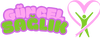Cansu
New member
Autocad 1/200 Ölçek Çıktı Nasıl Alınır?
Autocad, mühendislik ve mimarlık projelerinde yaygın olarak kullanılan güçlü bir çizim programıdır. Bu programda, çizimlerinizi doğru bir şekilde hazırlayarak çıktı almak, özellikle projelerin ölçülendirilmesi ve ölçekli baskılar için çok önemlidir. Bir çizimin doğru ölçekte çıktı alınması, projelerin doğru anlaşılmasını ve doğru bir şekilde uygulanmasını sağlar. Bu makalede, Autocad programında 1/200 ölçekli çıktı almanın nasıl yapılacağına dair detaylı bir açıklama sunulacaktır.
Autocad'de Ölçek Nedir?
Ölçek, bir nesnenin orijinal boyutlarının belirli bir oranla küçültülmesi veya büyütülmesidir. Autocad’de ölçek, çizimin yazdırılacağı boyut ile gerçek dünyadaki boyutlar arasındaki ilişkiyi belirler. Ölçekli çıktı almak, belirli bir oranda büyütme veya küçültme yaparak çizimin belirli bir alanın üzerine doğru şekilde basılmasını sağlar. 1/200 ölçekli bir çıktı, gerçek dünyada 200 birim uzunluğunda olan bir nesnenin Autocad çıktısında 1 birim olarak gösterileceği anlamına gelir. Yani, bir çizim 200 kez küçültülerek çıktı alınır.
Autocad’de 1/200 Ölçekli Çıktı Alma Adımları
Autocad’de 1/200 ölçekli çıktı almak için aşağıdaki adımları izleyebilirsiniz:
1. **Çiziminizi Hazırlayın:** İlk olarak, çiziminizin doğru şekilde tamamlandığından emin olun. Tüm detaylar, ölçülendirmeler ve diğer öğeler doğru olmalıdır. Eğer doğru şekilde ölçeklendirilmiş bir çizim yapmadıysanız, bu adımı geçmeyin ve önce çiziminizi doğru şekilde ölçülendirin.
2. **Layout (Yerleşim) Sekmesine Geçin:** Çiziminizi düzenlemek için 'Layout' sekmesine geçmeniz gerekmektedir. Bu sekme, çiziminizi baskı almak için hazırladığınız sayfanın görünümünü düzenlemenizi sağlar.
3. **Plot (Baskı) Komutunu Seçin:** Çizimi yazdırmak için 'Plot' komutunu kullanmanız gerekmektedir. Plot komutuna tıkladığınızda, baskı ayarlarının bulunduğu bir pencere açılacaktır.
4. **Yazıcı Seçimi:** Yazıcı seçeneğini belirlerken, çıktınızı almak istediğiniz yazıcıyı seçmelisiniz. Eğer fiziksel bir yazıcı kullanıyorsanız, yazıcınızın modelini burada görebilirsiniz. Ancak, dijital bir çıktı almak istiyorsanız, PDF yazıcısını seçebilirsiniz.
5. **Baskı Boyutu Seçimi:** 1/200 ölçekli bir çıktı almak için uygun baskı boyutunu seçmeniz gerekmektedir. Autocad’de, baskı boyutları genellikle A4, A3, A2 gibi standart boyutlardır. Baskı boyutunu seçerken, çıktının doğru şekilde yerleşmesi için doğru kâğıt boyutunu seçmeye dikkat edin.
6. **Ölçek Ayarı:** ‘Plot Scale’ (Baskı Ölçeği) bölümünde, 1/200 ölçeğini seçmeniz gerekmektedir. Bu, çiziminizin gerçek boyutlarının 200’de birine küçültülerek yazdırılmasını sağlar. Burada ‘Scale’ kısmına 1:200 yazmanız yeterlidir.
7. **Kapsama Alanı Seçimi (Window veya Extents):** Çiziminizin tüm kısmını veya sadece belirli bir bölümünü yazdırmak istiyorsanız, baskı alanını belirlemeniz gerekir. ‘Window’ seçeneği ile belirli bir alanı seçebilir veya ‘Extents’ ile tüm çizimi seçebilirsiniz.
8. **Plot Şekli ve Önizleme:** Son olarak, yazdırma işleminden önce önizleme yapmanız faydalı olacaktır. Bu, çıktınızın doğru boyutta olup olmadığını ve tüm öğelerin doğru şekilde yerleşip yerleşmediğini kontrol etmenizi sağlar.
9. **Baskıyı Alın:** Tüm ayarları yaptıktan sonra, yazdırma işlemini başlatabilirsiniz. Yazdırma işlemi tamamlandığında, 1/200 ölçeğinde doğru boyutlandırılmış bir çıktı almış olacaksınız.
Autocad’de 1/200 Ölçekli Çıktı Alırken Dikkat Edilmesi Gerekenler
1. **Çiziminiz Ölçekli Olmalı:** Çiziminiz 1/200 ölçekli çıktı alırken doğru boyutta olmalıdır. Eğer çiziminizde herhangi bir yanlışlık varsa, çıktınızda da yanlış ölçüler olabilir. Ölçeklendirmeyi doğru yaparak, projenizin her detayı doğru şekilde yansıtılacaktır.
2. **Baskı Boyutunu Seçerken Dikkatli Olun:** Yazdırma boyutunu doğru seçmek, çıktınızın doğru şekilde yerleşmesini sağlar. Çizim çok büyükse, birden fazla sayfaya bölünebilir. Bu durumda 'Tiled' baskı seçenekleri ile çıktıyı parçalara ayırarak yazdırabilirsiniz.
3. **Kağıt Boyutunu Seçerken Projeye Uygun Olun:** Projenizin boyutuna göre uygun kağıt boyutunu seçmek, baskı kalitesini artıracaktır. Çok büyük projeler için A0 gibi büyük kağıt boyutları tercih edilebilir.
4. **Çizim Alanını Gözden Geçirin:** Çiziminizin tüm bölümleri yazdırılmadan önce gözden geçirilmelidir. Özellikle kenarlıklar, yazılar ve ölçülendirmeler gibi önemli detayların yazdırılacağından emin olun.
Sıkça Sorulan Sorular (SSS)
1. **Autocad’de başka ölçekli çıktı nasıl alınır?**
Autocad’de farklı ölçekli çıktı almak için, 'Plot Scale' bölümünden istediğiniz ölçeği seçebilirsiniz. Örneğin, 1/100, 1/500 gibi seçenekler de mevcuttur.
2. **Autocad’de çıktı alırken renk ayarları nasıl yapılır?**
Çıktı alırken renk ayarlarını 'Plot Style Table' (CTB veya STB dosyaları) aracılığıyla yapabilirsiniz. Burada, çiziminizin renk düzenini değiştirebilir ve çıktı alırken hangi renklerin nasıl basılacağını belirleyebilirsiniz.
3. **Autocad’de 1/200 ölçekli çıktıyı doğru şekilde almak için önceden yapılan ayarlamalar nelerdir?**
Çiziminizi doğru şekilde ölçeklendirmek için 'Layout' ve 'Model' alanında dikkatli ölçülendirmeler yapmalısınız. Ayrıca, baskı alanı seçerken dikkatli olmalı ve doğru yazıcı/kağıt boyutu ayarlarını yapmalısınız.
4. **Çıktı alma işleminde herhangi bir hata ile karşılaşırsam ne yapmalıyım?**
Çıktı alma işleminde sorun yaşadığınızda, önizleme yaparak hataların nereden kaynaklandığını görebilir ve gereken düzeltmeleri yapabilirsiniz. Ayrıca, yazıcı ayarlarını ve plot ayarlarını yeniden kontrol etmek de faydalı olabilir.
Sonuç
Autocad'de 1/200 ölçekli çıktı almak, çizimlerinizi doğru bir şekilde sunmak için önemli bir adımdır. Bu işlem, çiziminizin gerçek dünyadaki boyutlarıyla doğru bir oranda küçültülmesini sağlar ve projelerin doğru bir şekilde basılmasına olanak tanır. Yukarıda belirtilen adımlar ve dikkat edilmesi gereken unsurlar, başarılı bir şekilde ölçekli çıktı almanıza yardımcı olacaktır.
Autocad, mühendislik ve mimarlık projelerinde yaygın olarak kullanılan güçlü bir çizim programıdır. Bu programda, çizimlerinizi doğru bir şekilde hazırlayarak çıktı almak, özellikle projelerin ölçülendirilmesi ve ölçekli baskılar için çok önemlidir. Bir çizimin doğru ölçekte çıktı alınması, projelerin doğru anlaşılmasını ve doğru bir şekilde uygulanmasını sağlar. Bu makalede, Autocad programında 1/200 ölçekli çıktı almanın nasıl yapılacağına dair detaylı bir açıklama sunulacaktır.
Autocad'de Ölçek Nedir?
Ölçek, bir nesnenin orijinal boyutlarının belirli bir oranla küçültülmesi veya büyütülmesidir. Autocad’de ölçek, çizimin yazdırılacağı boyut ile gerçek dünyadaki boyutlar arasındaki ilişkiyi belirler. Ölçekli çıktı almak, belirli bir oranda büyütme veya küçültme yaparak çizimin belirli bir alanın üzerine doğru şekilde basılmasını sağlar. 1/200 ölçekli bir çıktı, gerçek dünyada 200 birim uzunluğunda olan bir nesnenin Autocad çıktısında 1 birim olarak gösterileceği anlamına gelir. Yani, bir çizim 200 kez küçültülerek çıktı alınır.
Autocad’de 1/200 Ölçekli Çıktı Alma Adımları
Autocad’de 1/200 ölçekli çıktı almak için aşağıdaki adımları izleyebilirsiniz:
1. **Çiziminizi Hazırlayın:** İlk olarak, çiziminizin doğru şekilde tamamlandığından emin olun. Tüm detaylar, ölçülendirmeler ve diğer öğeler doğru olmalıdır. Eğer doğru şekilde ölçeklendirilmiş bir çizim yapmadıysanız, bu adımı geçmeyin ve önce çiziminizi doğru şekilde ölçülendirin.
2. **Layout (Yerleşim) Sekmesine Geçin:** Çiziminizi düzenlemek için 'Layout' sekmesine geçmeniz gerekmektedir. Bu sekme, çiziminizi baskı almak için hazırladığınız sayfanın görünümünü düzenlemenizi sağlar.
3. **Plot (Baskı) Komutunu Seçin:** Çizimi yazdırmak için 'Plot' komutunu kullanmanız gerekmektedir. Plot komutuna tıkladığınızda, baskı ayarlarının bulunduğu bir pencere açılacaktır.
4. **Yazıcı Seçimi:** Yazıcı seçeneğini belirlerken, çıktınızı almak istediğiniz yazıcıyı seçmelisiniz. Eğer fiziksel bir yazıcı kullanıyorsanız, yazıcınızın modelini burada görebilirsiniz. Ancak, dijital bir çıktı almak istiyorsanız, PDF yazıcısını seçebilirsiniz.
5. **Baskı Boyutu Seçimi:** 1/200 ölçekli bir çıktı almak için uygun baskı boyutunu seçmeniz gerekmektedir. Autocad’de, baskı boyutları genellikle A4, A3, A2 gibi standart boyutlardır. Baskı boyutunu seçerken, çıktının doğru şekilde yerleşmesi için doğru kâğıt boyutunu seçmeye dikkat edin.
6. **Ölçek Ayarı:** ‘Plot Scale’ (Baskı Ölçeği) bölümünde, 1/200 ölçeğini seçmeniz gerekmektedir. Bu, çiziminizin gerçek boyutlarının 200’de birine küçültülerek yazdırılmasını sağlar. Burada ‘Scale’ kısmına 1:200 yazmanız yeterlidir.
7. **Kapsama Alanı Seçimi (Window veya Extents):** Çiziminizin tüm kısmını veya sadece belirli bir bölümünü yazdırmak istiyorsanız, baskı alanını belirlemeniz gerekir. ‘Window’ seçeneği ile belirli bir alanı seçebilir veya ‘Extents’ ile tüm çizimi seçebilirsiniz.
8. **Plot Şekli ve Önizleme:** Son olarak, yazdırma işleminden önce önizleme yapmanız faydalı olacaktır. Bu, çıktınızın doğru boyutta olup olmadığını ve tüm öğelerin doğru şekilde yerleşip yerleşmediğini kontrol etmenizi sağlar.
9. **Baskıyı Alın:** Tüm ayarları yaptıktan sonra, yazdırma işlemini başlatabilirsiniz. Yazdırma işlemi tamamlandığında, 1/200 ölçeğinde doğru boyutlandırılmış bir çıktı almış olacaksınız.
Autocad’de 1/200 Ölçekli Çıktı Alırken Dikkat Edilmesi Gerekenler
1. **Çiziminiz Ölçekli Olmalı:** Çiziminiz 1/200 ölçekli çıktı alırken doğru boyutta olmalıdır. Eğer çiziminizde herhangi bir yanlışlık varsa, çıktınızda da yanlış ölçüler olabilir. Ölçeklendirmeyi doğru yaparak, projenizin her detayı doğru şekilde yansıtılacaktır.
2. **Baskı Boyutunu Seçerken Dikkatli Olun:** Yazdırma boyutunu doğru seçmek, çıktınızın doğru şekilde yerleşmesini sağlar. Çizim çok büyükse, birden fazla sayfaya bölünebilir. Bu durumda 'Tiled' baskı seçenekleri ile çıktıyı parçalara ayırarak yazdırabilirsiniz.
3. **Kağıt Boyutunu Seçerken Projeye Uygun Olun:** Projenizin boyutuna göre uygun kağıt boyutunu seçmek, baskı kalitesini artıracaktır. Çok büyük projeler için A0 gibi büyük kağıt boyutları tercih edilebilir.
4. **Çizim Alanını Gözden Geçirin:** Çiziminizin tüm bölümleri yazdırılmadan önce gözden geçirilmelidir. Özellikle kenarlıklar, yazılar ve ölçülendirmeler gibi önemli detayların yazdırılacağından emin olun.
Sıkça Sorulan Sorular (SSS)
1. **Autocad’de başka ölçekli çıktı nasıl alınır?**
Autocad’de farklı ölçekli çıktı almak için, 'Plot Scale' bölümünden istediğiniz ölçeği seçebilirsiniz. Örneğin, 1/100, 1/500 gibi seçenekler de mevcuttur.
2. **Autocad’de çıktı alırken renk ayarları nasıl yapılır?**
Çıktı alırken renk ayarlarını 'Plot Style Table' (CTB veya STB dosyaları) aracılığıyla yapabilirsiniz. Burada, çiziminizin renk düzenini değiştirebilir ve çıktı alırken hangi renklerin nasıl basılacağını belirleyebilirsiniz.
3. **Autocad’de 1/200 ölçekli çıktıyı doğru şekilde almak için önceden yapılan ayarlamalar nelerdir?**
Çiziminizi doğru şekilde ölçeklendirmek için 'Layout' ve 'Model' alanında dikkatli ölçülendirmeler yapmalısınız. Ayrıca, baskı alanı seçerken dikkatli olmalı ve doğru yazıcı/kağıt boyutu ayarlarını yapmalısınız.
4. **Çıktı alma işleminde herhangi bir hata ile karşılaşırsam ne yapmalıyım?**
Çıktı alma işleminde sorun yaşadığınızda, önizleme yaparak hataların nereden kaynaklandığını görebilir ve gereken düzeltmeleri yapabilirsiniz. Ayrıca, yazıcı ayarlarını ve plot ayarlarını yeniden kontrol etmek de faydalı olabilir.
Sonuç
Autocad'de 1/200 ölçekli çıktı almak, çizimlerinizi doğru bir şekilde sunmak için önemli bir adımdır. Bu işlem, çiziminizin gerçek dünyadaki boyutlarıyla doğru bir oranda küçültülmesini sağlar ve projelerin doğru bir şekilde basılmasına olanak tanır. Yukarıda belirtilen adımlar ve dikkat edilmesi gereken unsurlar, başarılı bir şekilde ölçekli çıktı almanıza yardımcı olacaktır.